win7电脑如何开启摄像头
发布时间:2017-02-21 13:33
相关话题
win7的系统没有自带摄像头的使用程序,只有驱动,所以在WIN7里面,是无法直接打开摄像头,那么win7电脑如何开启摄像头呢?下面小编就为大家带来了win7电脑开启摄像头的方法。
win7电脑开启摄像头方法一
打开qq软件,打开系统设置,选择语音视频,找到“视频设置”,然后就可以弹出视频设置窗口了。

win7电脑开启摄像头方法二
从网上下载一个AMca,安装好后将AMcap快捷方式放到C:用户本机用户名 AppdataRoamingMicrosoft
WindowsNetwork shortcuts目录下,这样就可以在“我的电脑”中找到这个图标。
win7电脑开启摄像头方法三
1、右击计算机,选择“管理”。

2、然后点击“设备管理器”,找到图像设备下的摄像头设备,右击它,选择“属性”。
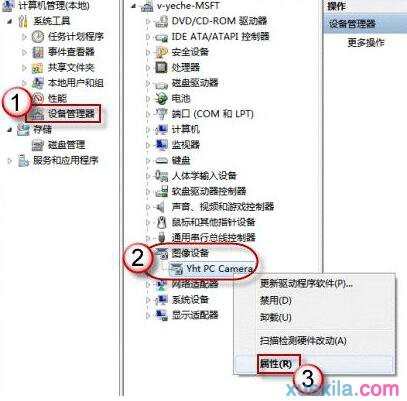
3、切换到“驱动程序”,点击“驱动程序详细信息”,可以看到xx.exe 文件的详细路径(通常位于系统盘 Windows 文件夹下)。

4、在系统盘中,循路径找到这个程序文件,右键鼠标,选择“创建快捷方式”,存放到桌面上。
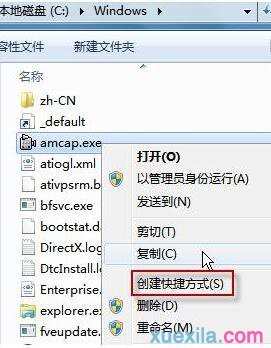
5、回到桌面,右键单击快捷方式,选择“复制”,将快捷方式“粘贴”到C:UsersxiaoyiAppDataRoaming
MicrosoftWindowsNetwork Shortcuts 这个位置。

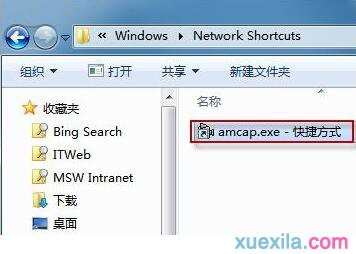
6、打开“计算机”,现在就可以看到摄像头图标了。
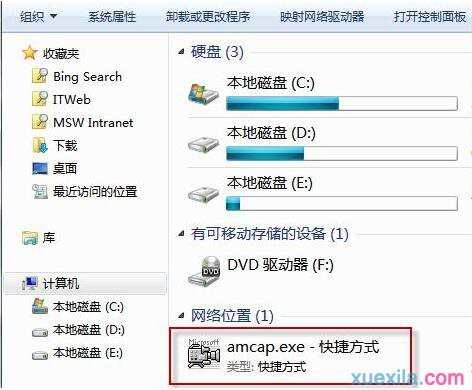

win7电脑如何开启摄像头的评论条评论